Odoo IoT Box — це міні-комп'ютер на базі Raspberry Pi 4 Model B для підключення периферійних приладів до Odoo. Ви можете замовити IoT Box у компанії Odoo S.A. або виготовити його самостійно, використовуючи платформу Raspberry та прошивку з цього репозиторію Odoo: https://nightly.odoo.com/master/iotbox/
Odoo IoT Box дозволяє підключати принтери та інше обладнання до віддаленої бази даних Odoo. Це зручний інструмент, коли відділи та офіси вашої компанії розташовані в різних географічних точках.
Отже, припустимо, що у вас вже є IoT Box, і тепер ми покажемо, як підключити принтер етикеток і налаштувати прямий друк.
Налаштування в Odoo
Вам потрібно встановити додаток Інтернет речей з Enterprise Edition.
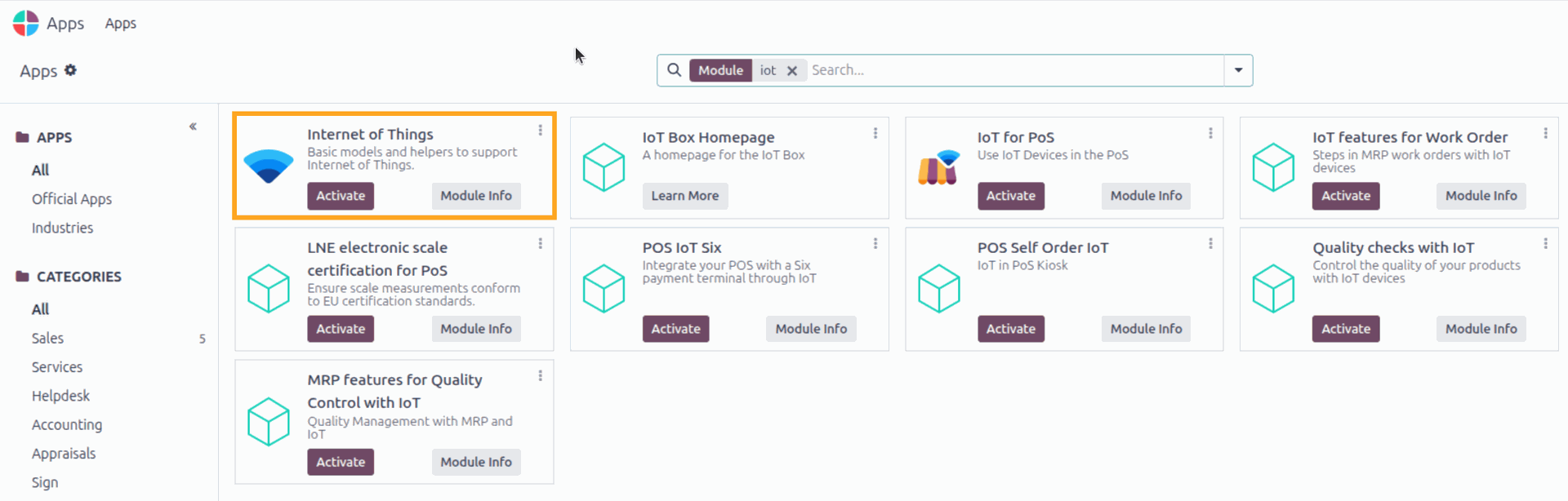
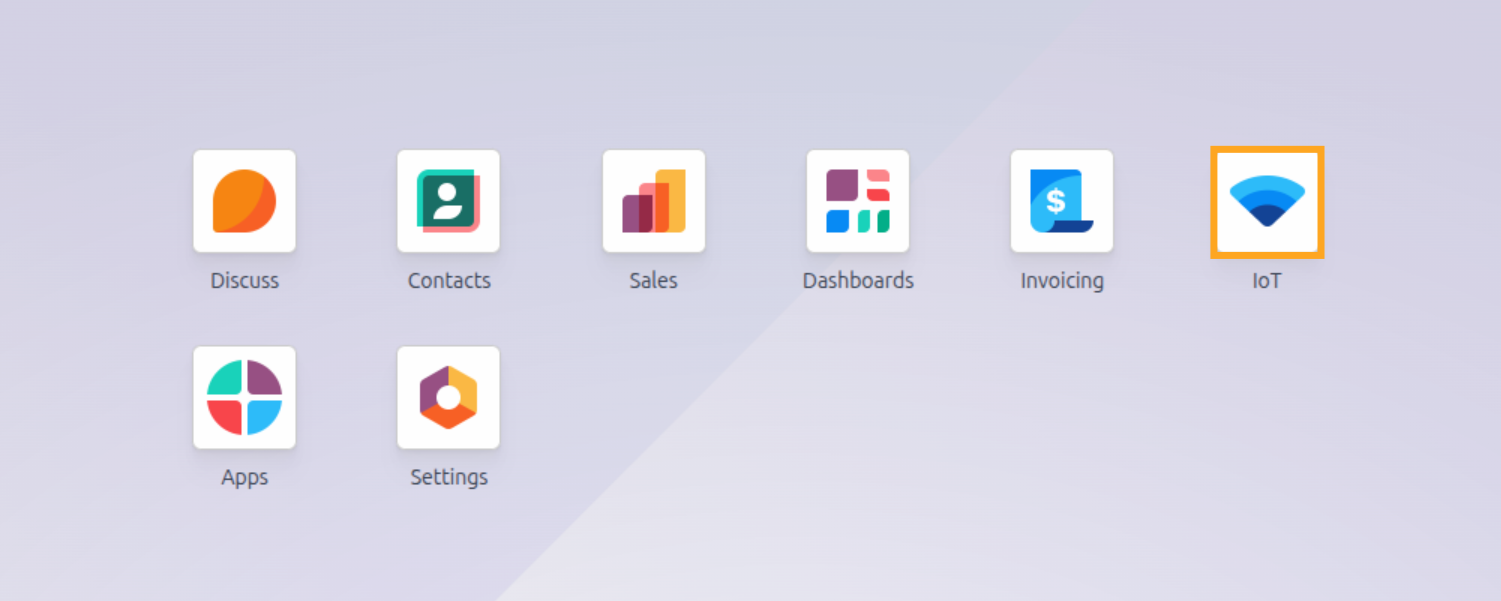
Відкрийте меню IoT і натисніть Підключити, щоб додати пристрій.

Існує кілька способів підключення IoT Box, найпростіший з яких, на нашу думку, — це використання URL-адреси з токеном.
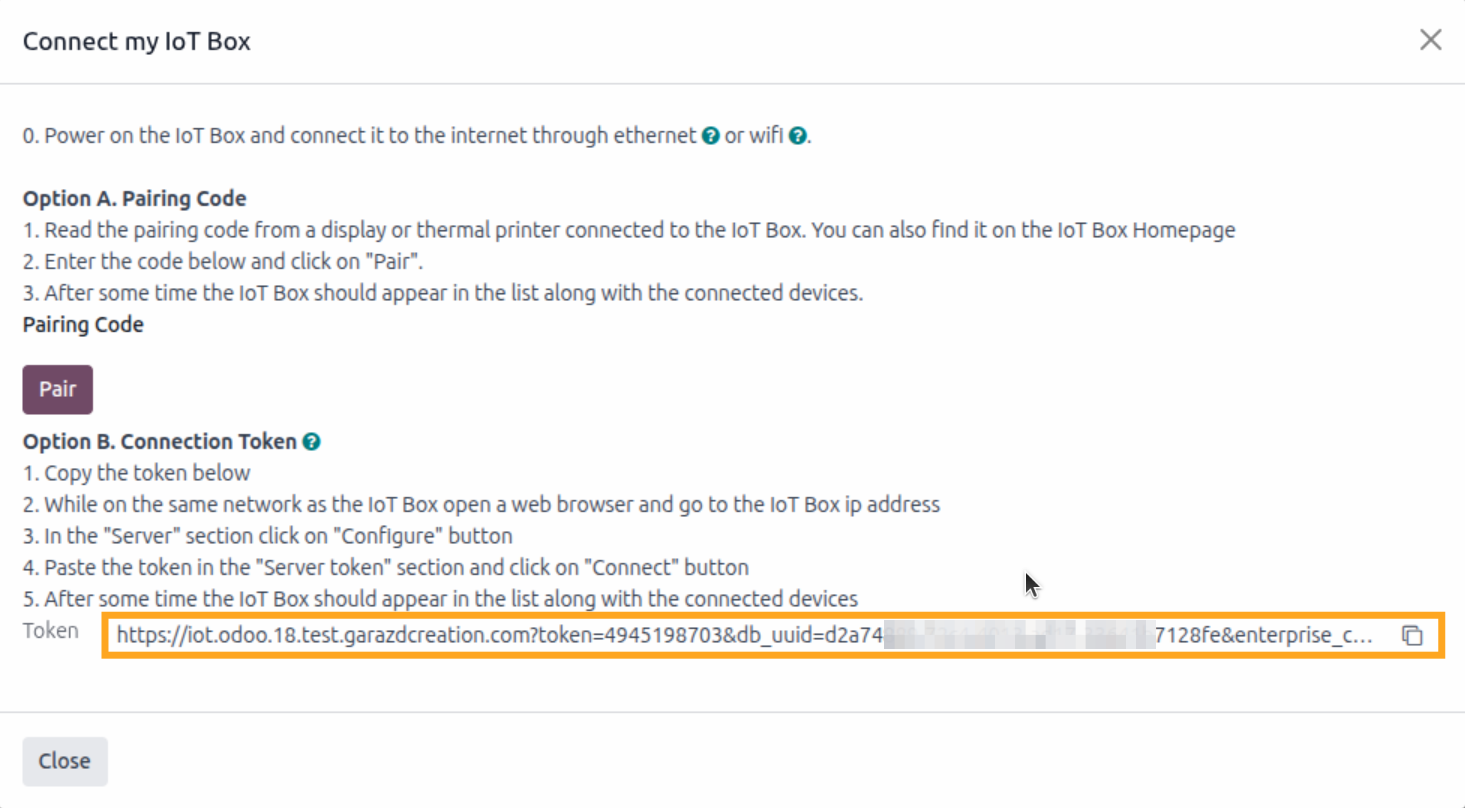
Скопіюйте токен, який необхідний для наступних кроків.
Налаштування IoT Box
Відкрийте статичну IP-адресу вашого IoT Box, наприклад: http://192.168.1.111/
Веб-сторінка IoT Box виглядає наступним чином:
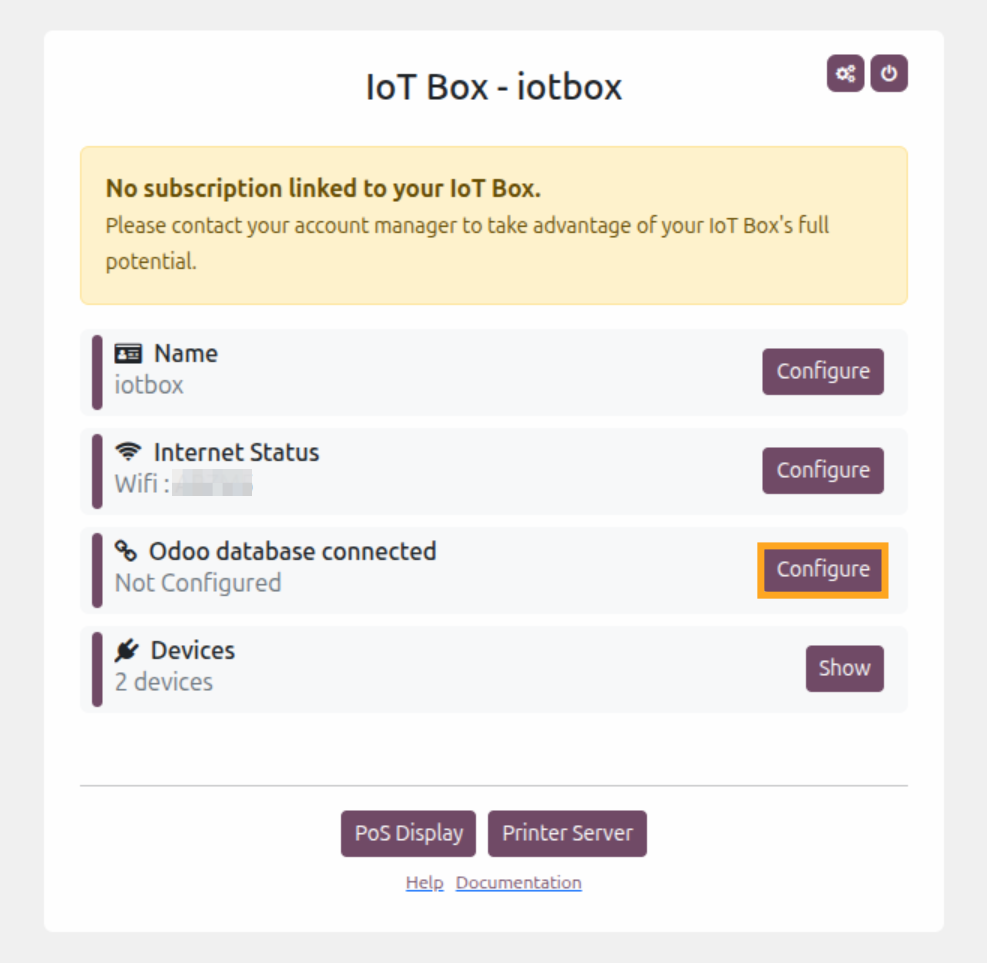
Натисніть кнопку Налаштувати у рядку підключення до бази даних Odoo. Вставте токен, скопійований з вашого Odoo.
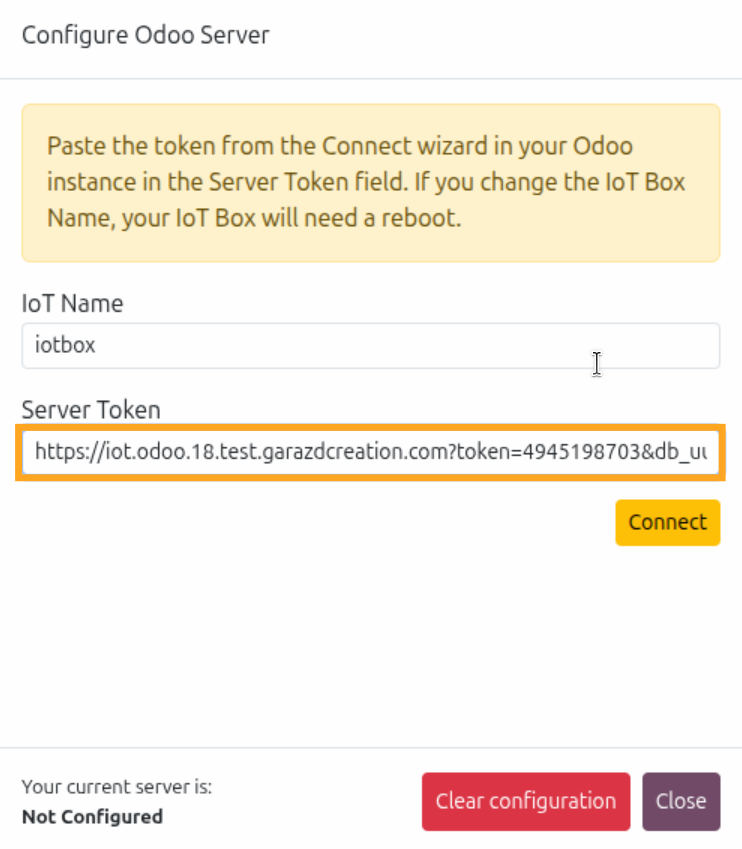
Натисніть Підключити і трохи зачекайте. Підключення може зайняти деякий час, але в результаті ви отримаєте підключення IoT до Odoo.
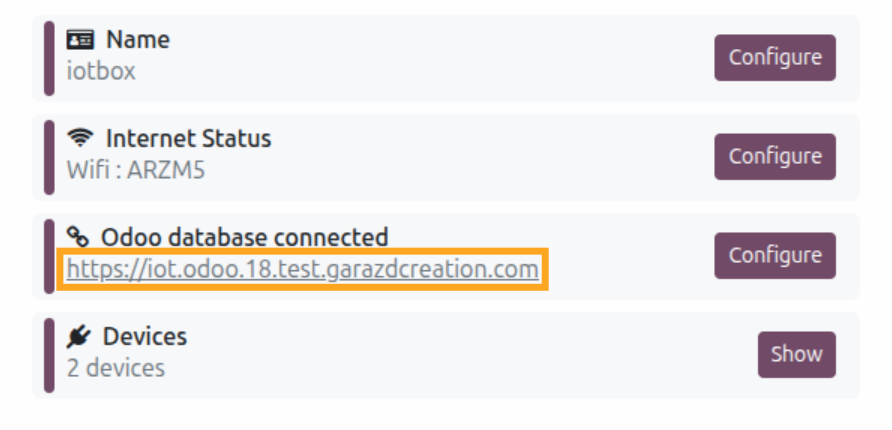
Після успішного підключення ваш IoT Box повинен з'явитись в Odoo.
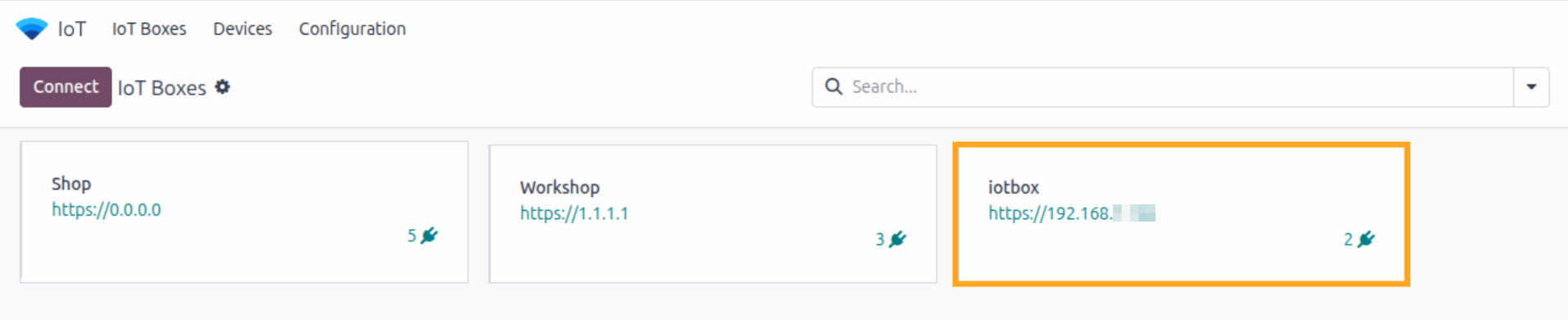
Параметри етикеток IoT Box
Щоб налаштувати параметри етикетки, натисніть кнопку Сервер принтера. Всі налаштування базуються на веб-інтерфейсі Linux CUPS.
Відкрийте меню Принтери та виберіть свій принтер.
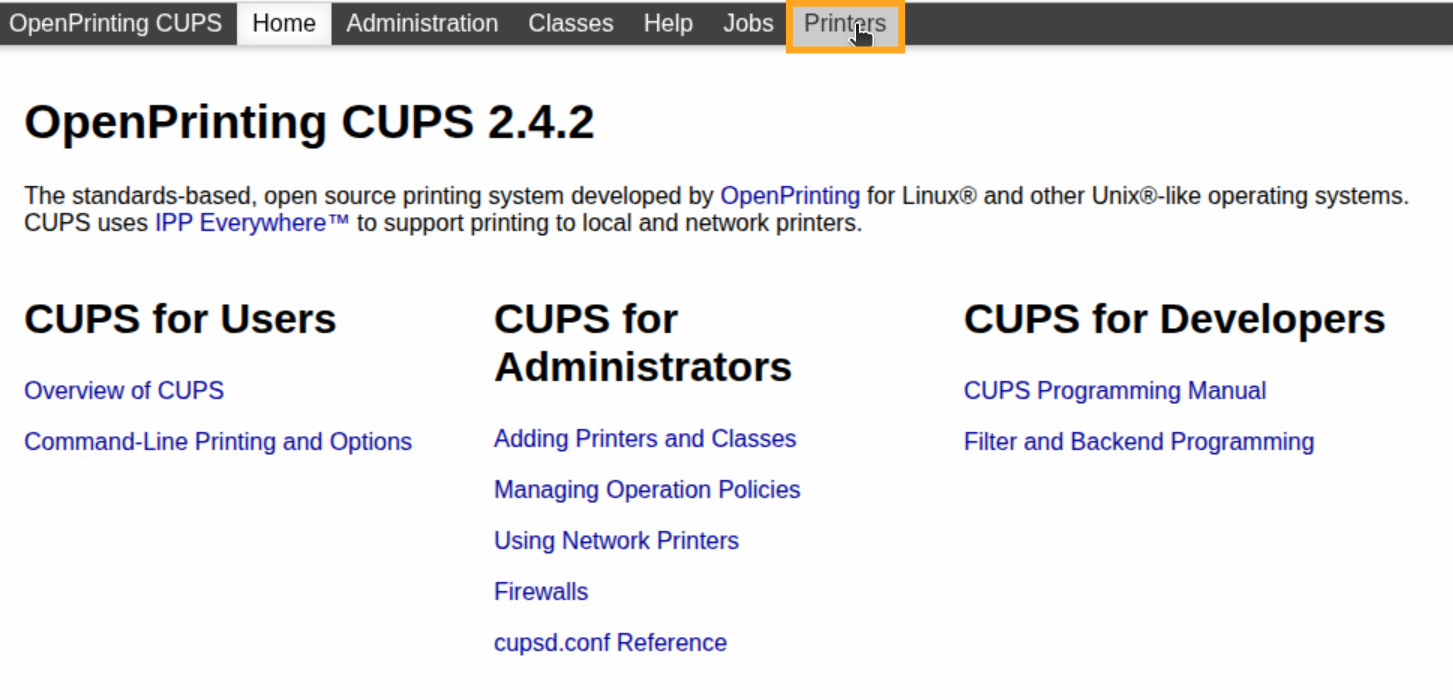
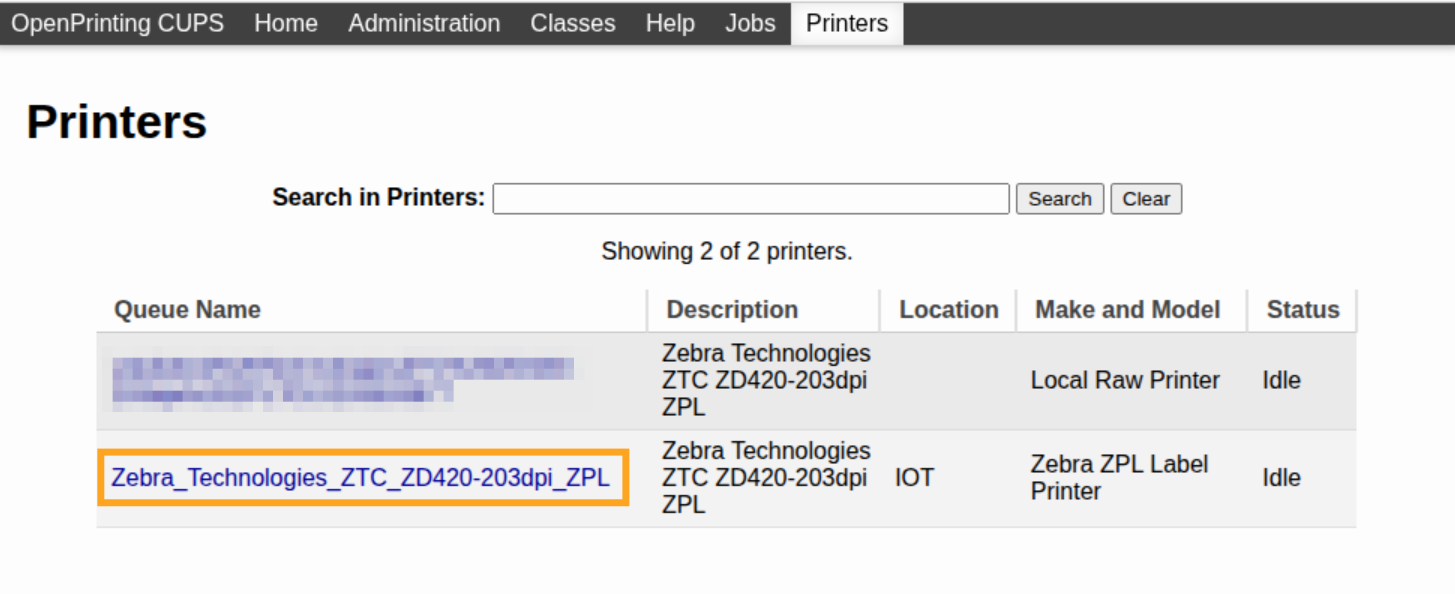
У випадаючому меню Адміністрування виберіть пункт меню Встановити параметри за замовчуванням.
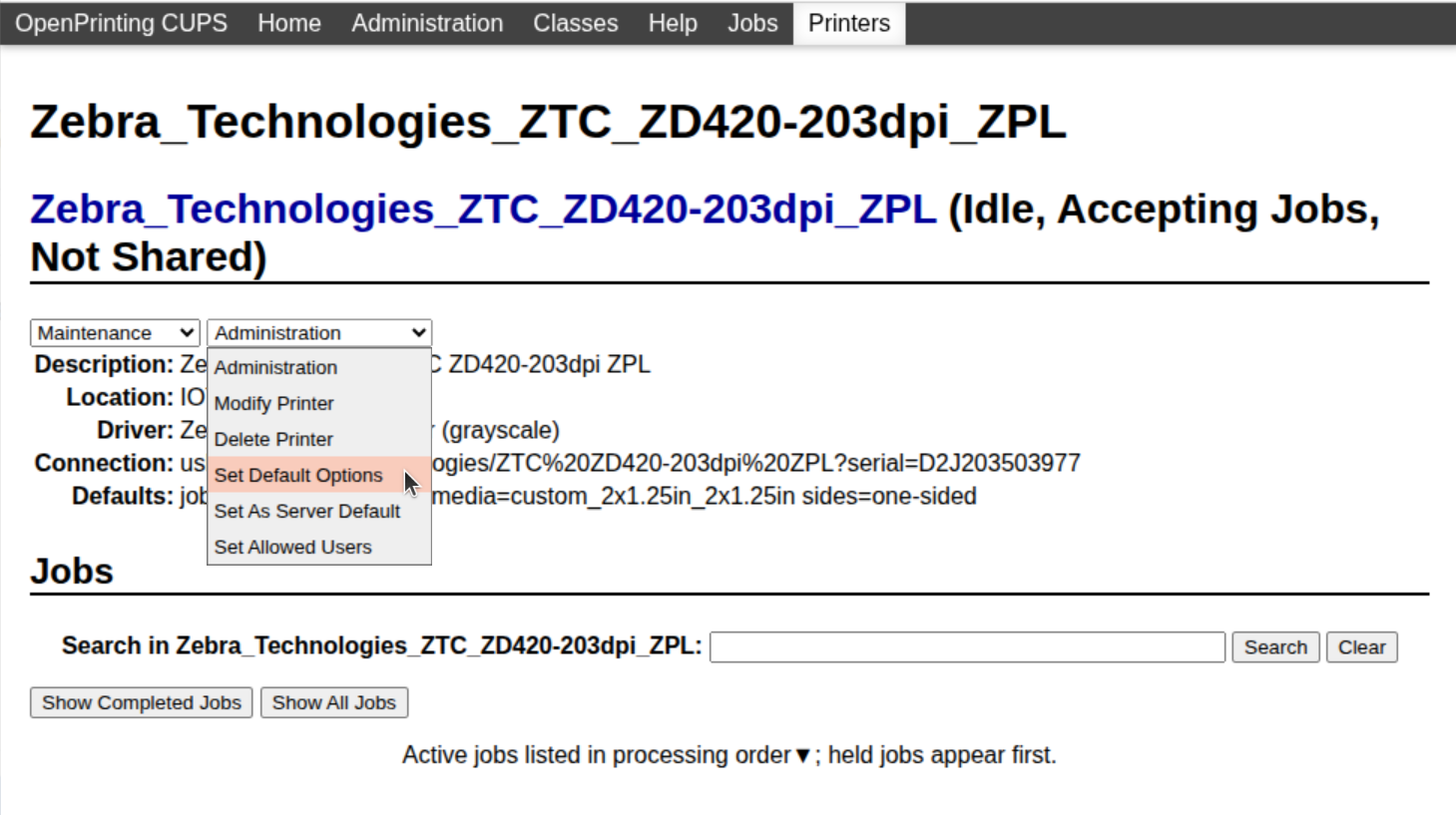
Вкажіть розмір етикетки та інші параметри. Натисніть Встановити стандартні параметри, щоб завершити.
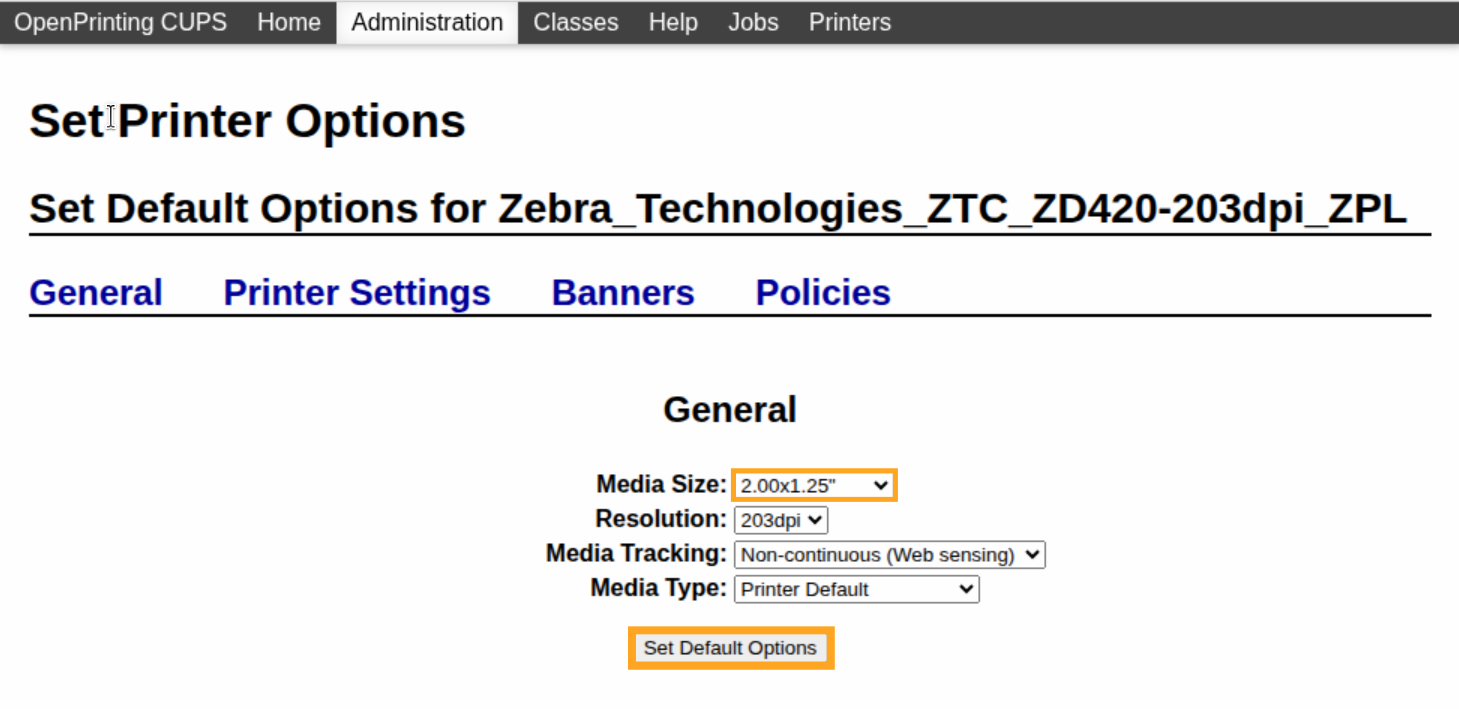
Налаштування прямого друку
Наступним кроком є налаштування звітів принтера. Відкрийте IoT Box в Odoo і на вкладці Звіти принтера додайте новий рядок.
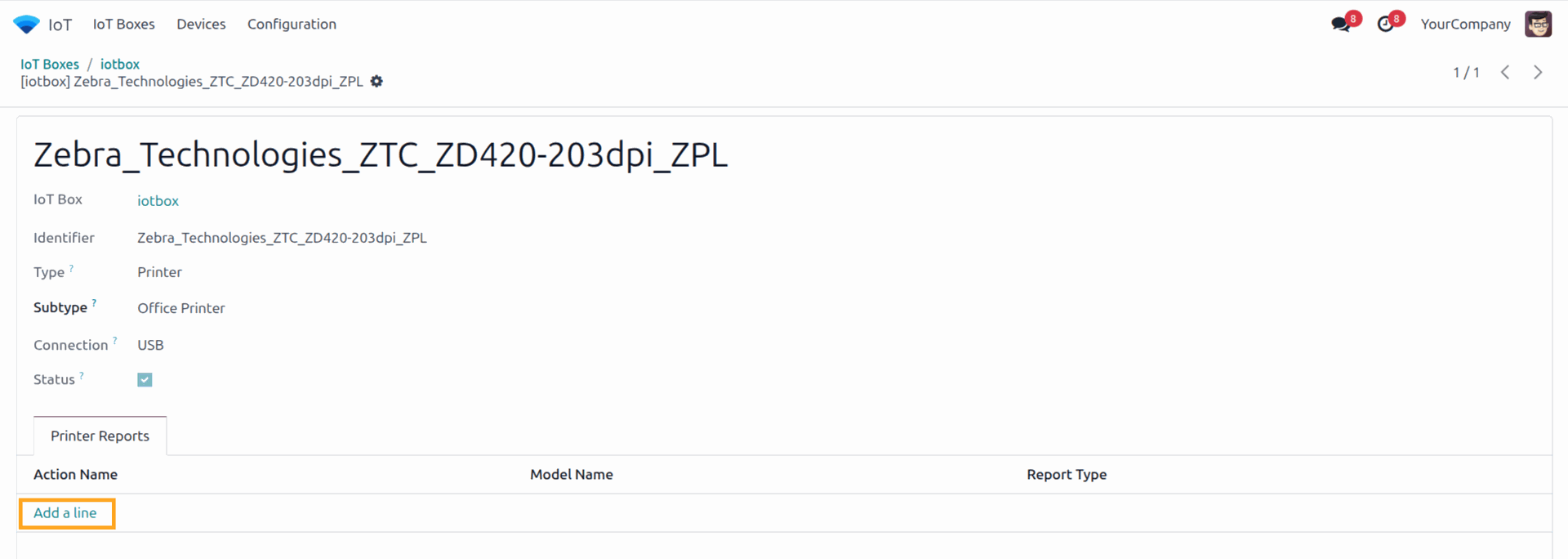
Для шаблонів етикеток, створених за допомогою Product Label Builder, виберіть звіт із назвою:
Labels from your own template
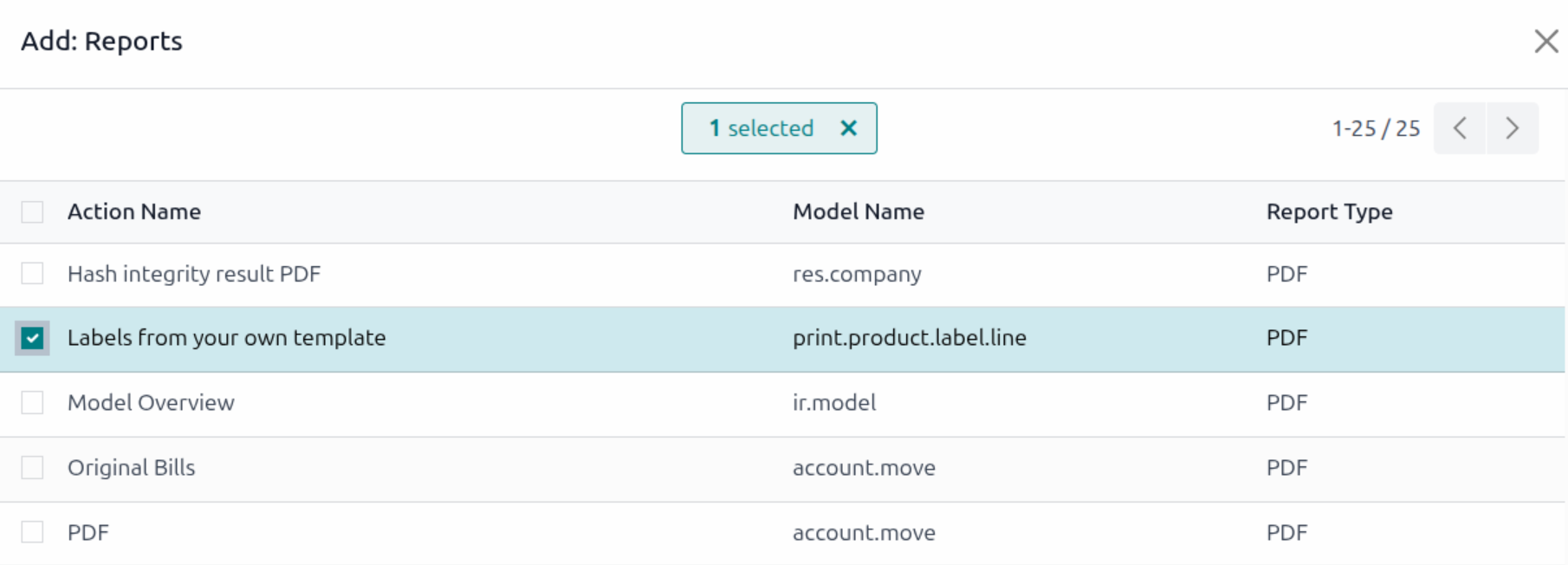
Тепер ви можете друкувати етикетки напряму за допомогою альтернативного майстра друку.
Прямий друк
Перевіримо нашу конфігурацію, надрукувавши етикетки для товарів. Ми скористаємося альтернативним майстром друку, який постачається з Odoo Label Builder.
Виберіть товари зі списку та оберіть дію Етикетки товарів у меню Друк.
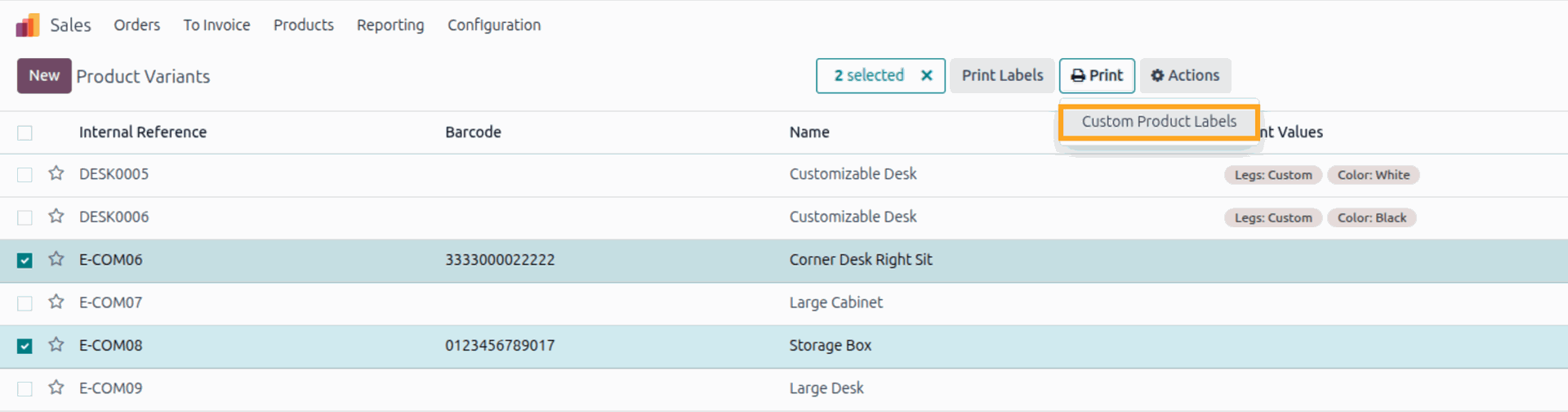
В альтернативному майстрі друку використовуйте кнопку Завантажити / Прямий друк, щоб надрукувати безпосередньо на IoT Box.
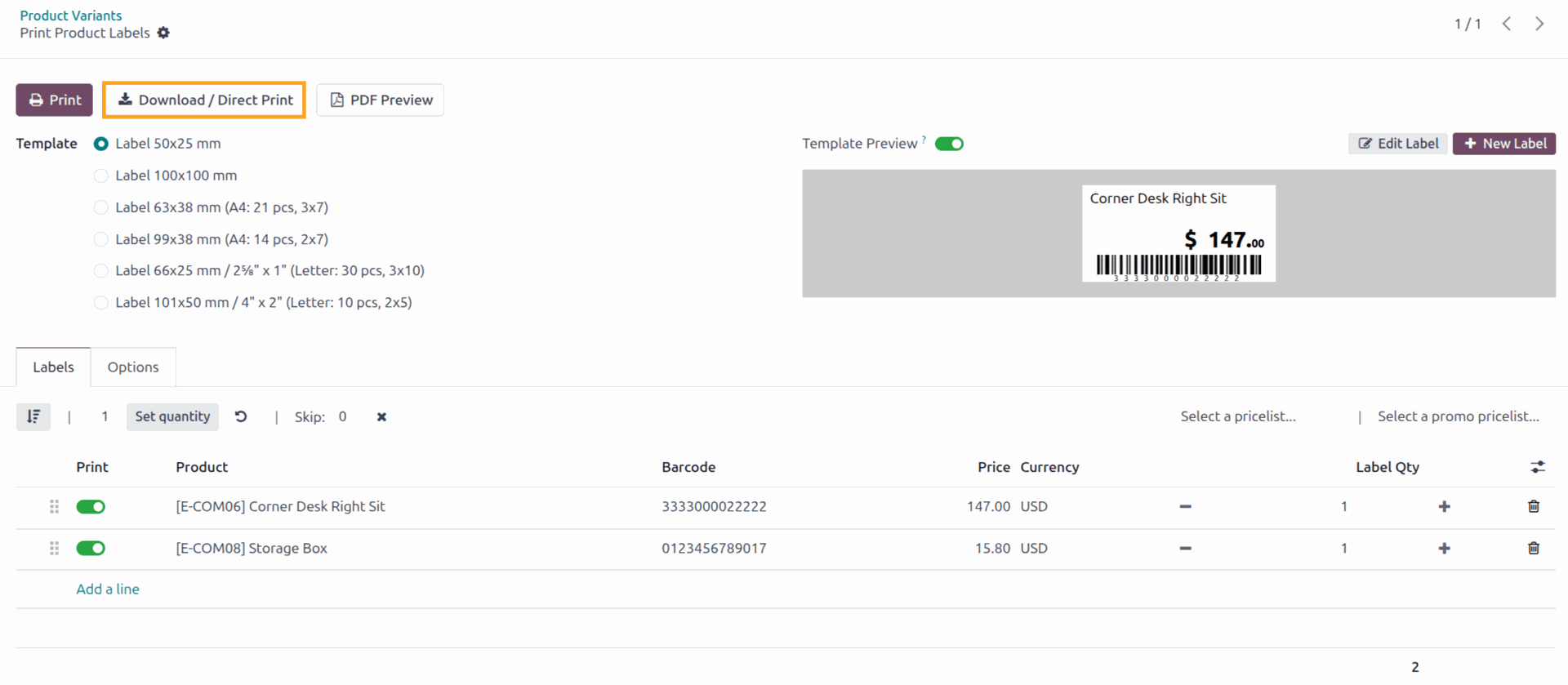
Замість завантаження етикетки надсилаються безпосередньо до принтера етикеток, підключеного до IoT Box.

Прямий друк — це корисна функція, яка дозволяє використовувати власні шаблони етикеток з Odoo Label Builder і друкувати їх одним кліком. Odoo IoT Box і Product Label Builder доповнюють один одного і надають важливі можливості компаніям, для яких друк етикеток має ключове значення.
Отримати модуль Odoo Product Label Builder .